Worldline¶
Conectarea unui terminal de plată vă permite să oferiți un flux de plată fluid clienților și să ușurați munca casierilor.
Important
Worldline payment terminals require an IoT Box.
Worldline is currently only available in Belgium, the Netherlands and Luxembourg.
Odoo is compatible with Worldline terminals that use the CTEP protocol (e.g., the Yomani XR and Yoximo terminals). If you have any doubts, contact your payment provider to ensure your terminal’s compatibility.
Configurare¶
Conectați un IoT box¶
Connecting a Worldline Payment Terminal to Odoo is a feature that requires an IoT Box. For more information on how to connect one to your database, please refer to the IoT documentation.
Configurați protocolul¶
De la terminal dvs., faceți clic pe . Introduceți parola tehnicianului „1235789” și faceți clic pe . Apoi, faceți clic pe . Faceți clic pe OK de trei ori pe ecranele ulterioare (CTEP ticket ECR, ECR ticket width, și Character set). În cele din urmă, apăsați Stop de trei ori; terminalul se repornește automat.
Setați adresa IP¶
De la terminal dvs., faceți clic pe . Introduceți parola tehnicianului „1235789” și faceți clic pe . Apoi, faceți clic pe (TCP physical configuration screen) (TCP Configuration client screen).
În cele din urmă, configurați numele de gazdă și numărul portului.
Nume de gazdă¶
Example
10.30.19.4:8069.Notă
Adresa IP a casetei IoT este disponibilă în baza de date a aplicației casetei IoT.
Numărul portului¶
On the Port number screen, enter 9001 (or 9050 for Windows) and click on (ECR protocol SSL no) . Click on Stop three times; the terminal automatically restarts.
Configurați metoda de plată¶
Enable the payment terminal in the application settings and create the related payment method. Set the journal type as Bank and select Worldline in the Use a Payment Terminal field. Then, select your terminal device in the Payment Terminal Device field.
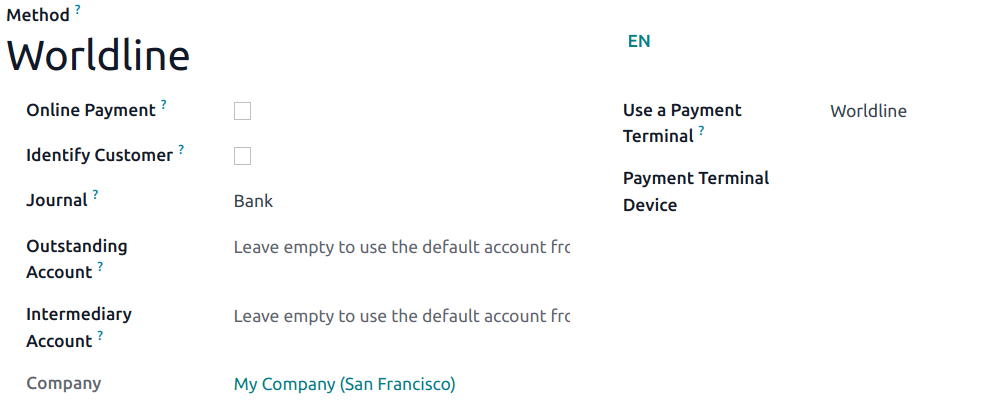
Once the payment method is created, you can select it in your POS settings. To do so, go to the POS» settings, click Edit, and add the payment method under the Payments section.
Sfat
Parola tehnicianului:
1235789Pentru a ajunge la asistența tehnică Wordline, sunați la
02 727 61 11și alegeți „merchant”. Apelul dvs. este transferat automat la serviciul dorit.Configurați terminalul de casier dacă aveți atât un terminal de client cât și un terminal de casier.
Pentru a evita blocarea terminalului, verificați configurația inițială în avans.
Setați o adresă IP fixă routerului casetei IoT pentru a preveni pierderea conexiunii.
Plătiți cu un terminal de plată¶
Când procesați o plată, selectați Worldline ca metodă de plată. Verificați suma și faceți clic pe Send. După ce plata este reușită, starea se schimbă în Payment Successful.
Odată ce plata dvs. este procesată, tipul cardului utilizat și ID-ul tranzacției apar pe înregistrarea plății.
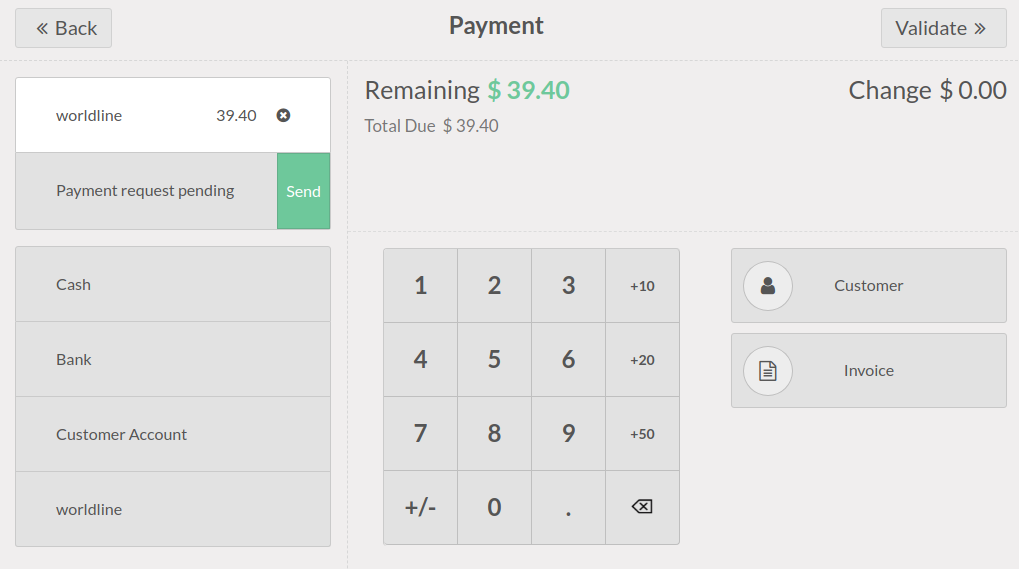
Notă
În cazul problemelor de conexiune între Odoo și terminalul de plată, forțați plata făcând clic pe Force Done, care vă permite să validați comanda. Această opțiune este disponibilă numai după primirea unui mesaj de eroare care vă informează că conexiunea a eșuat.
Pentru a anula cererea de plată, faceți clic pe cancel.